【手机里的照片怎样导入电脑 小米手机照片如何导入电脑】我们经常用手机拍摄许多照片,有时想上传到电脑,如果不会该怎么办呢?下面就给大家分享几种方法能快速得将手机上的照片上传到电脑 。方法方法/步骤1:用数据线将电脑与手机连接 。

文章插图
方法/步骤2:此时电脑就会识别到有一个新的硬件 , 然后点击导入视频或图片 。

文章插图
方法/步骤3:然后将要上传的照片选中,并右击复制 。
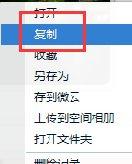
文章插图
方法/步骤4:最后粘贴到电脑上需要放置的位置就好了 。

文章插图
方法2方法/步骤1:手机QQ和电脑QQ同时在线 。
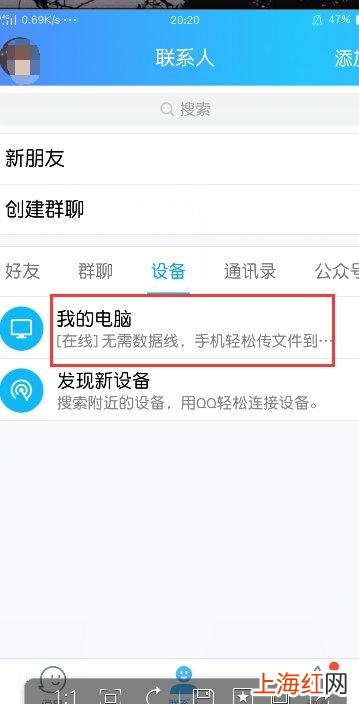
文章插图
方法/步骤2:选择要发送的通过图片,点击发送Q,传到“我的电脑” 。
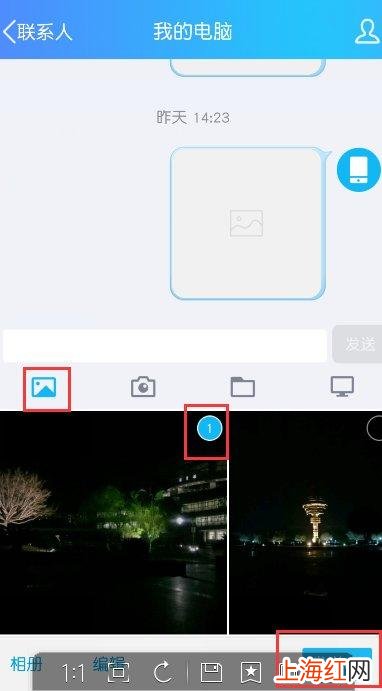
文章插图
方法/步骤3:此时电脑上登录的QQ就会收到发送的图片 。
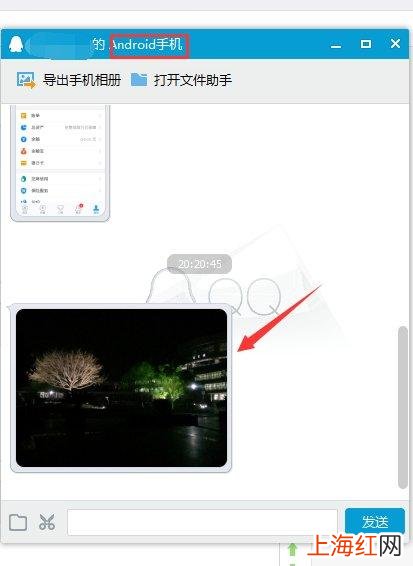
文章插图
方法/步骤4:然后将图片复制 。
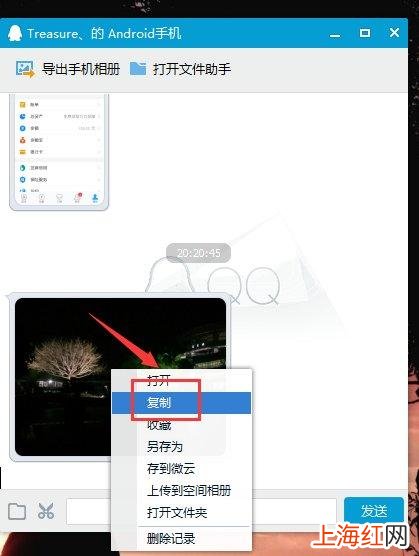
文章插图
方法/步骤5:最后粘贴到电脑上需要放置的位置就好了 。

文章插图
- 如何让手机投屏到电脑上 手机投屏到电脑上怎么弄
- 防止火灾发生的基本措施是什么
- 季羡林燕园在哪里
- 季羡林的朗润园在哪
- 对实验室安全检查的重点是什么
- 端午节的饮食文化有哪些
- 端午节的特点有哪些
- 端午节的吃粽子的寓意是什么
- F均码是多大
- 螺的种类
